Auto Layout Summary
이 포스트는 edwith의 iOS 프로그래밍을 공부하고 정리한 내용 입니다.
오토레이아웃?
-
iPhone이 다양한 사이즈와 화면 비율로 출시 되며서, 사이즈에 구애받지 않고 시각적으로 동일한 화면을 구현하기 위한 가장 편리하고 권장되는 방법
-
오토레이아웃은 뷰의 제약 사항을 바탕으로 뷰 체계 내의 모든 뷰의 크기와 위치를 동적으로 계산
-
오토레이아웃은 애플리케이션을 사용할 때 발생하는 외부 변경과 내부 변경에 동적으로 반응하는 사용자 인터페이스를 가능하게 한다.
오토레이아웃이 요구되는 외부 변경과 내부 변경
외부 변경(External Changes)
-
외부 변경은 슈퍼뷰의 크기나 모양이 변경될 때 발생
- 각각의 변화와 함께, 사용 가능한 공간을 가장 잘 사용할 수 있도록 뷰 체계의 레이아웃을 업데이트 해줘야 한다.
외부 변경이 발생하는 경우
-
사용자가 아이패드의 분할뷰(Split View)를 사용하거나 사용하지 않는 경우(iOS)
-
장치를 회전하는 경우(iOS)
-
활성화 콜(active call)과 오디오 녹음 바가 보여지거나 사라지는 경우(iOS)
-
다른 크기의 클래스를 지원하기 원하는 경우
-
다른 크기의 스크린을 지원하기 원하는 경우
-
이러한 변경사항은 대부분 실행 시간에 발생할 수 있으며 애플리케이션으로부터 동적인 응답을 요구한다.
-
다른 스크린 크기를 지원하는 것과 같은 것은 애플리케이션이 다른 환경에 적응하는 것을 나타낸다.
-
스크린 크기가 일반적으로 실행 시간에 변경되지 않는다고 하더라도, 적응형 인터페이스를 만들면 애플리케이션이 아이폰 4S, 아이폰 6, 또는 아이패드에서도 모두 동일하게 잘 작동할 수 있다.
-
오토레이아웃은 아이패드 내부 변경에서 슬라이드와 분할뷰를 지원하는 핵심 요소이기도 하다.
-
내부 변경(Internal Changes)
- 내부 변경은 사용자 인터페이스의 뷰의 크기 또는 설정이 변경되었을 때 발생
내부 변경이 발생하는 경우
-
애플리케이션 변경에 의해 콘텐츠가 보여지는 경우
-
애플리케이션이 국제화를 지원하는 경우
-
애플리케이션이 동적 타입을 지원하는 경우
-
애플리케이션 콘텐츠가 변경됐을 때, 새로운 콘텐츠는 예전과 다른 레이아웃을 필요 할 수 있다.
-
새로운 애플리케이션이 각각의 신문 기사의 크기에 기반을 둔 레이아웃을 조정할 필요가 있는 경우과 같이, 텍스트 또는 이미지를 보여주는 애플리케이션에서 일반적으로 발생하는 일이다.
- 이와 비슷하게, 사진 콜라주는 이미지 크기와 영상의 가로세로의 비율을 다뤄야만 한다.
-
오토레이아웃이 필요한 이유
-
오토레이아웃은 아래의 경우와 같이 인터페이스의 절대적인 좌표가 아닌 동적으로 상대적인 좌표가 필요한 경우에 유용하다
-
애플리케이션이 실행되는 iOS 기기의 스크린 화면의 크기가 다양한 경우.
-
애플리케이션이 실행되는 iOS 기기의 스크린이 회전할 수 있는 경우.
-
상태표시줄(Status Bar)에 전화 중임을 나타내는 엑티브 콜(active call)과 오디오 녹음 중임을 나타내는 오디오 바가 보여지거나 사라지는 경우
-
애플리케이션의 콘텐츠가 동적으로 보여지는 경우
-
애플리케이션이 지역화(Localization)를 지원하는 경우
-
애플리케이션이 동적 타입을 지원하는 경우
-
안전 영역(Safe Area)
-
안전 영역은 콘텐츠가 상태 바, 내비게이션 바, 툴 바, 탭 바를 가리는 것을 방지하는 영역
-
표준 시스템이 제공하는 뷰들은 자동으로 안전 영역 레이아웃 가이드를 준수하게 되어있다.
-
기존의 Top/Bottom Layout Guide(상/하단 레이아웃 가이드)를 대체하며, 하위 버전에도 호환하여 작동
-
안전 영역은 iOS 11부터 사용할 수 있다
-
iOS 11 미만의 버전에서는 Top/Bottom Layout Guide(상/하단 레이아웃 가이드)를 사용한다
-
-
안전 영역 레이아웃 가이드는 UIView 클래스의 var safeAreaLayoutGuide: UILayoutGuide로 접근할 수 있다.
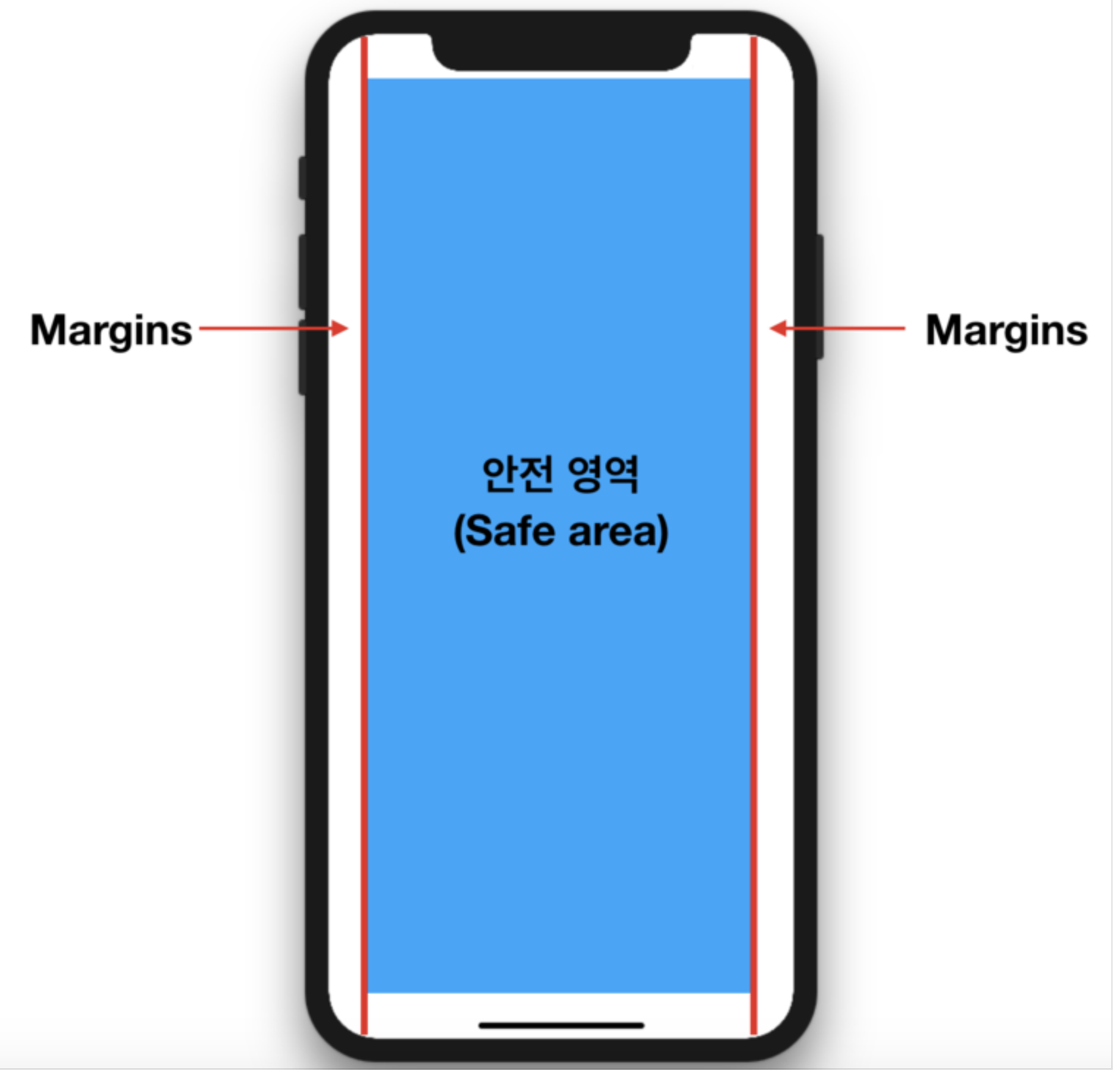
제약 (Constraint)
- 제약은 뷰 스스로 또는 뷰 사이의 관계를 속성을 통하여 정의한다
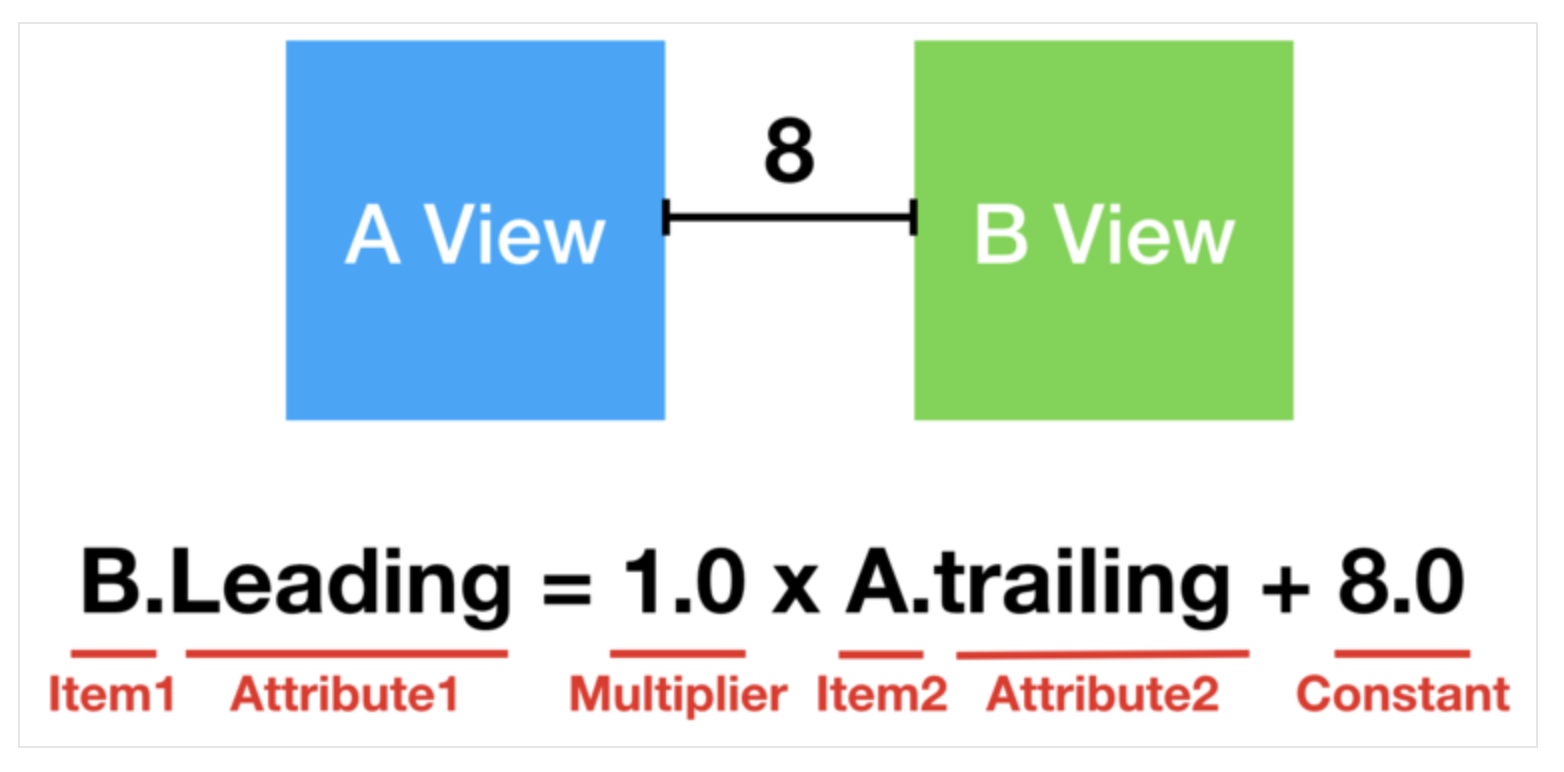
-
Item 1 : 방정식에 있는 첫 번째 아이템 (B View)이다. 첫 번째 아이템은 반드시 뷰 또는 레이아웃 가이드 이어야 한다.
-
Attribute 1: 첫 번째 아이템에 대한 속성, 이 경우 B view의 Leading
-
Multiplier: Attribute 2에 곱해지는 값, 이 경우 1.0 이다
-
Item 2: 방정식에 있는 두 번째 아이템 (A View)이다
-
Attribute 2: 두 번째 아이템에 대한 속성, 이 걍우 A view의 trailing
-
Constant: 두 번째 아이템의 속성에 더해지는 상수 값
- 위 그림의 방정식의 제약을 해석하면 B view의 Leading은 A view의 trailing의 1.0배에 8.0을 더한 위치
고유 콘텐츠 크기 (Intrinsic Content Size)
-
뷰의 고유 콘텐츠 크기는 뷰가 갖는 원래의 크기로 생각할 수 있다
-
예를들어 레이블의 고유 콘텐츠 크기는 레이블의 텍스트의 크기
-
이미지의 고유 콘텐츠 크기는 이미지 자체의 크기
-
제약 우선도 (Constraint Priorities)
-
오토레이아웃은 뷰의 고유 콘텐츠 크기를 각 크기에 대한 한 쌍(콘텐츠 허깅 우선도, 콘텐츠 축소 방지 우선도)의 제약을 사용하여 나타낸다
-
우선도가 높을수록 다른 제약보다 우선적으로 레이아웃에 적용하며, 같은 속성의 다른 제약과 경합하는 경우, 우선도가 낮은 제약은 무시된다
콘텐츠 허깅 우선도 (Content hugging priority)
-
콘텐츠 고유 사이즈보다 뷰가 커지지 않도록 제한한다
-
다른 제약사항보다 우선도가 높으면 뷰가 콘텐츠 사이즈보다 커지지 않는다
콘텐츠 축소 방지 우선도 (Content compression resistance priority)
-
콘텐츠 고유 사이즈보다 뷰가 작아지지 않도록 제한한다
-
다른 제약사항보다 운선도가 높으면 뷰가 콘텐츠 사이즈보다 작아지지 않는다
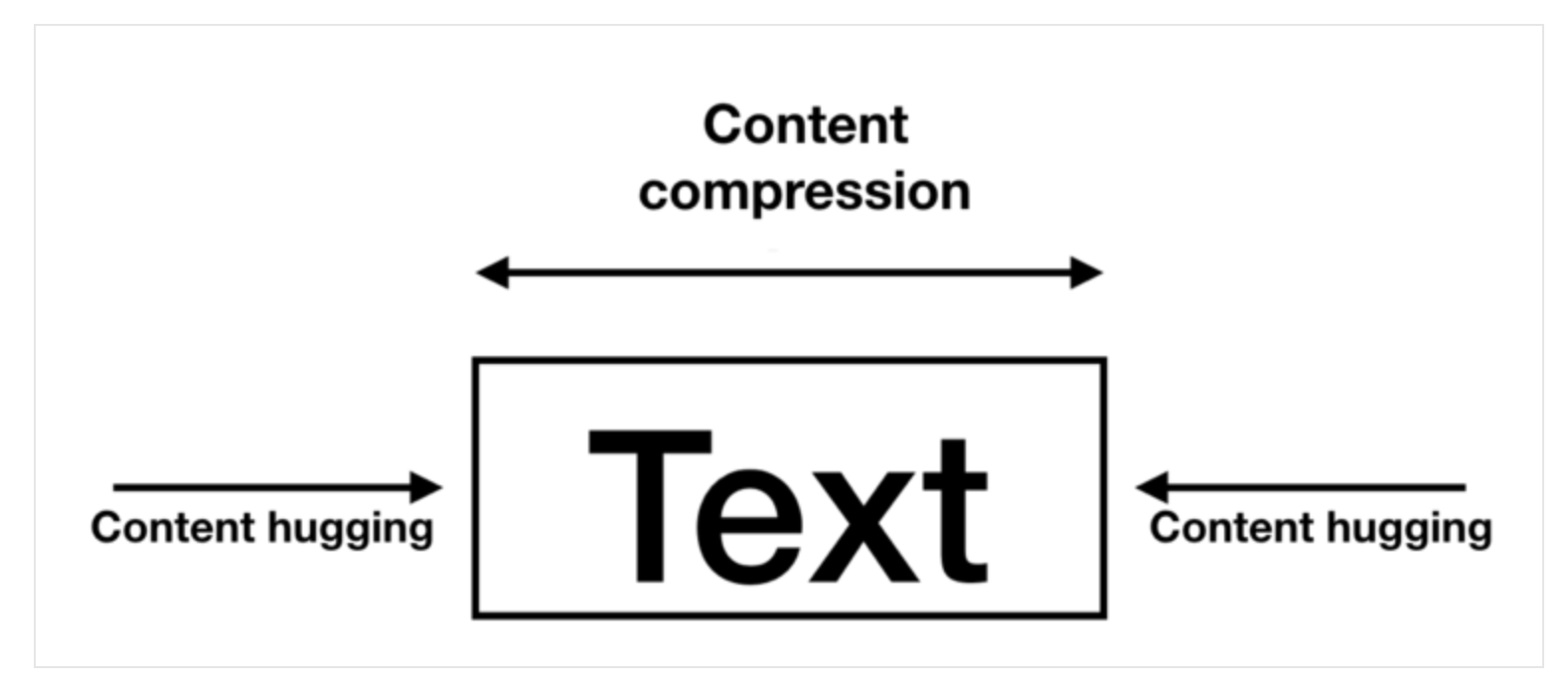
레이아웃 마진
-
뷰에 콘텐츠 내용을 레이아웃할 때 사용하는 기본 간격(default spacing)이다
- Layout Margins Guides : 레이아웃 마진에 따라 형성되는 사각의 프레임 영역
앵커 (Anchor)
- 오토레이아웃을 코딩으로 구현하여 제약(Constraint)을 만들기 위해 Anchor를 사용할 수 있다.